전 회사 개발자 분과 이야기를 하다 괜찮은 프로젝트가 떠올라 새로운 프로젝트를 시작하게 되었고 가장 먼저 앱으로 출시한 뒤 웹으로도 개발을 하자는 이야기가 나오게 되었습니다.
현재 인원은 디자이너, 기획자, 백엔드 개발자, 프론트 개발자로 구성이 되어 있으며, 프로젝트를 구현 하면서 필요하다면 그때마다 사람을 모집할 계획입니다.
주요 서비스와 프로젝트의 기능 부가서비스 및 비즈니스 모델은 어느 정도 준비가 되어있는 상태이며, 완성이 되어가는 과정들과 결과들에 관한 내용들을 작성할 예정입니다!
Expo CLI가 아닌 React Native CLI를 선택한 이유
각각의 장단점이 있지만 가장 큰 이유는 Native CLI Expo보다 자유도가 높으며, 모듈을 직접 제작할 수 있기 때문에 단순 프로젝트가 아닌 실제 출시까지 하려는 앱이기 때문에 확장성을 위해 Native CLI를 선택하였습니다.
Expo CLI
장점
- 개발 환경을 구축하기가 쉽고 용이하다.
- 파일들을 자동으로 관리 해준다.
- 실제 개발 난이도가 RN CLI보다 쉽고 편리하다.
단점
- 실제 Simulator 및 실제 단말기에서는 작동이 잘 되지 않을 수 있다.
- Expo에서 제공하는 기능만 사용 가능하다.
- 모듈을 만들어서 사용할 수 없으며, Native 기능에 접근이 불가능하다.
React Native CLI
장점
- Expo로는 접근하지 못하는 Native 기능에 접근이 가능하다. (Native module 사용 자유도도 높다.)
- 원하는 언어로 추가 작성이 가능하다.
- 필요한 기능이 있을 경우 모듈을 직접 제작 가능하다.
- OS Layer와 직접적인 상호 작용이 가능하다.
단점
- 초기 개발환경 구축 및 실제 앱 개발시 다소 시간이 소요된다.
React Native CLI 환경설정
버전 : Native CLI 0.72 , Node 16.17.0 (16버전 이상 必), JDK 17.0.4.1 (11버전 이상 必), Android Studio 22, SDK 33 (Android 13.0 - Tiramisu 必)
필수라고 되어있는 부분은 모두 공식문서에서 권유하는 버전입니다.
설치하기
1. node

LTS 버전으로 선택해주세요
https://offbyone.tistory.com/441
상단의 블로그를 보며 설치를 진행해 주시면 됩니다.
2. 안드로이드 스튜디오
https://developer.android.com/studio

Download Android Studio Flamingo 클릭 후 하단의 링크에 나오는 영상에 맞춰 선택사항을 조정하시면 됩니다.
https://developer.android.com/studio/install?hl=ko
Android 환경변수 설정
- 시스템 환경변수 편집 클릭 -> 환경변수 클릭

- 사용자 변수 새로만들기 클릭

- 사용자 변수 편집 후 확인 클릭 (안드로이드 스튜디오 다운로드 하실때 설정을 건들지 않으셨으면 저랑 똑같이 작성 하시면 됩니다)

- 시스템 변수에 Path 찾아서 클릭

- 새로만들기 클릭 후 -> 아래의 내용 작성
C:\Users\user\AppData\Local\Android\Sdk\platform-tools

Android SDK 설정
- 안드로이드 스튜디오 실행 -> 맨 왼쪽 상단에 File 클릭 -> Settings 클릭

- SDK Platforms 사진처럼 설정
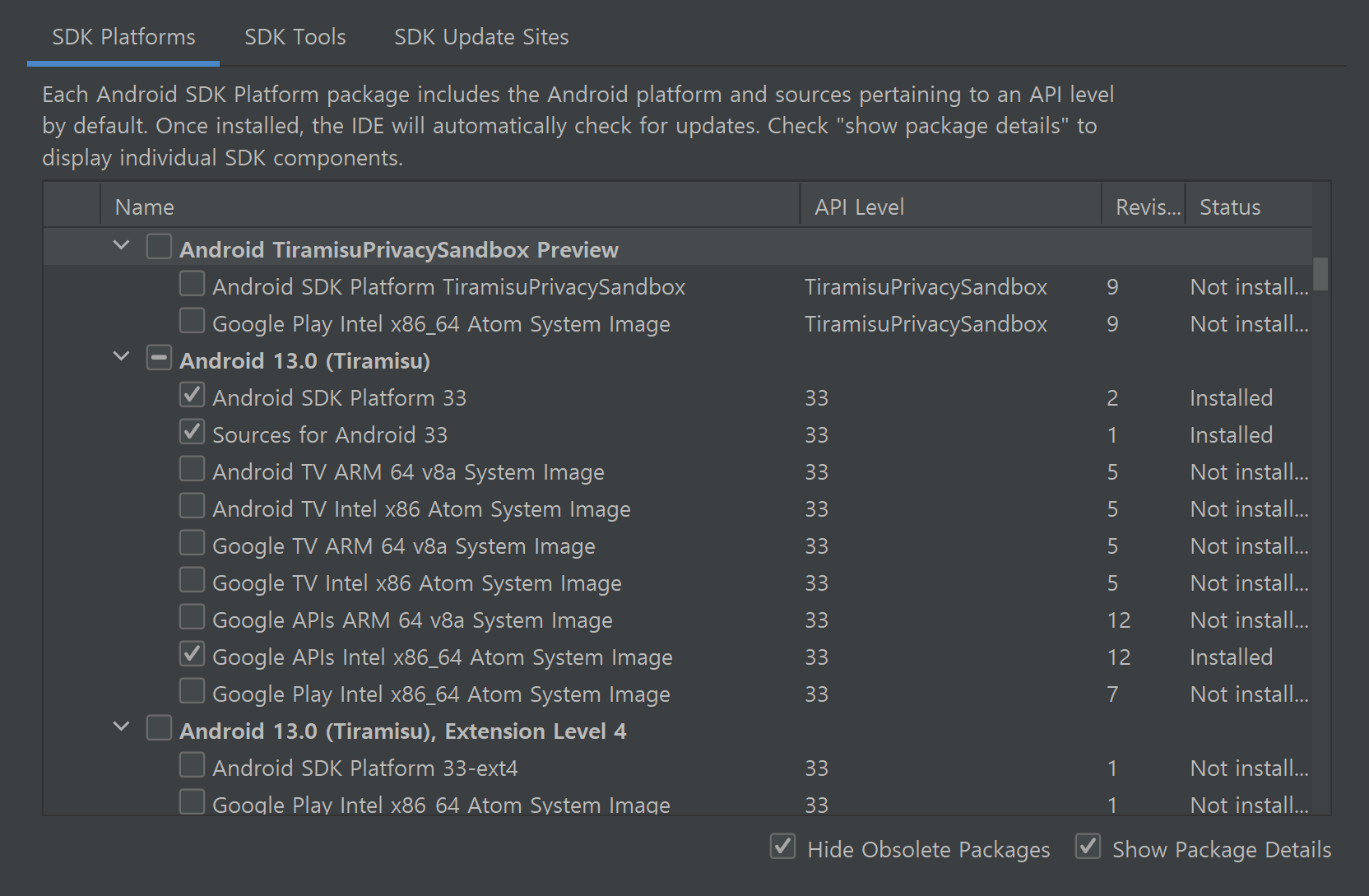
- SDK Tools
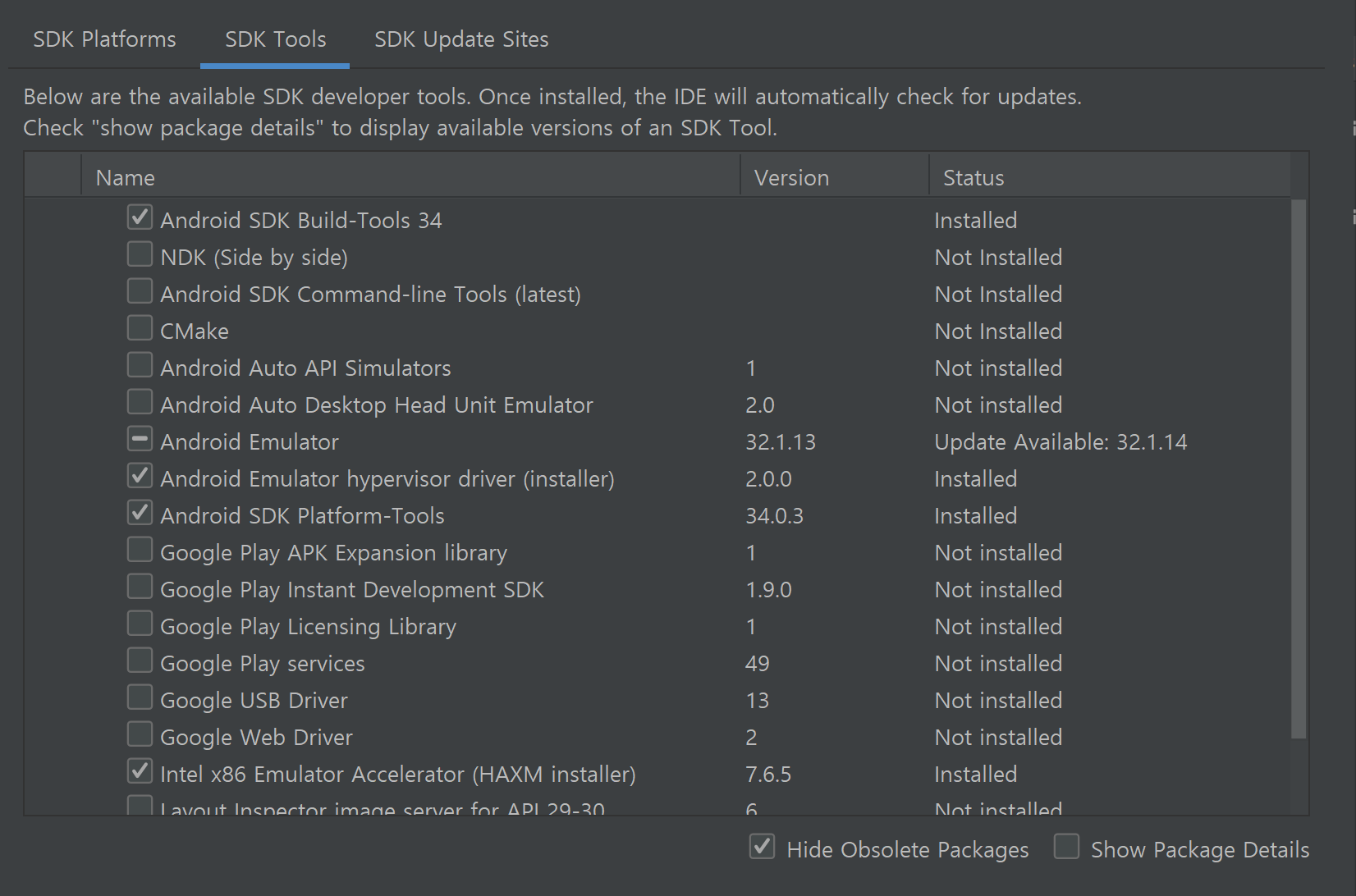
3. JDK
https://penguingoon.tistory.com/280
4. React Native
- 본인이 사용하는 IDE 실행 후 터미널에 npx react-native@latest init AwesomeProject 입력

- React Native 추가 되었으면 안드로이드 스튜디오 실행 후 File -> Open 클릭

- React Native 파일을 찾은 뒤 android 선택 후 OK버튼 클릭

- 안드로이드 스튜디오 오른쪽 상단에 Device Manager 클릭 후 API 33 안드로이드 기기 실행
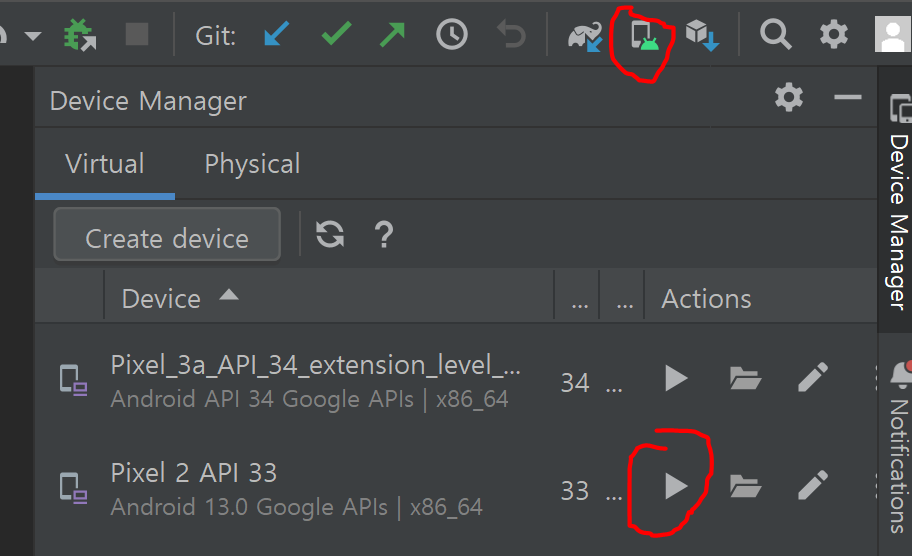
- 디바이스 전원버튼 클릭 전원이 실행되면 다시 본인이 사용하는 IDE를 열어주세요

- npm start

- a 선택 혹은 npm run andriod

- 설정 완료


타입스크립트 설정
- 터미널에 npm install -D @tsconfig/react-native @types/jest @types/react @types/react-test-renderer typescript 실행
- 설치 후 tsconfig.json 설정을 하단처럼 변경해주세요
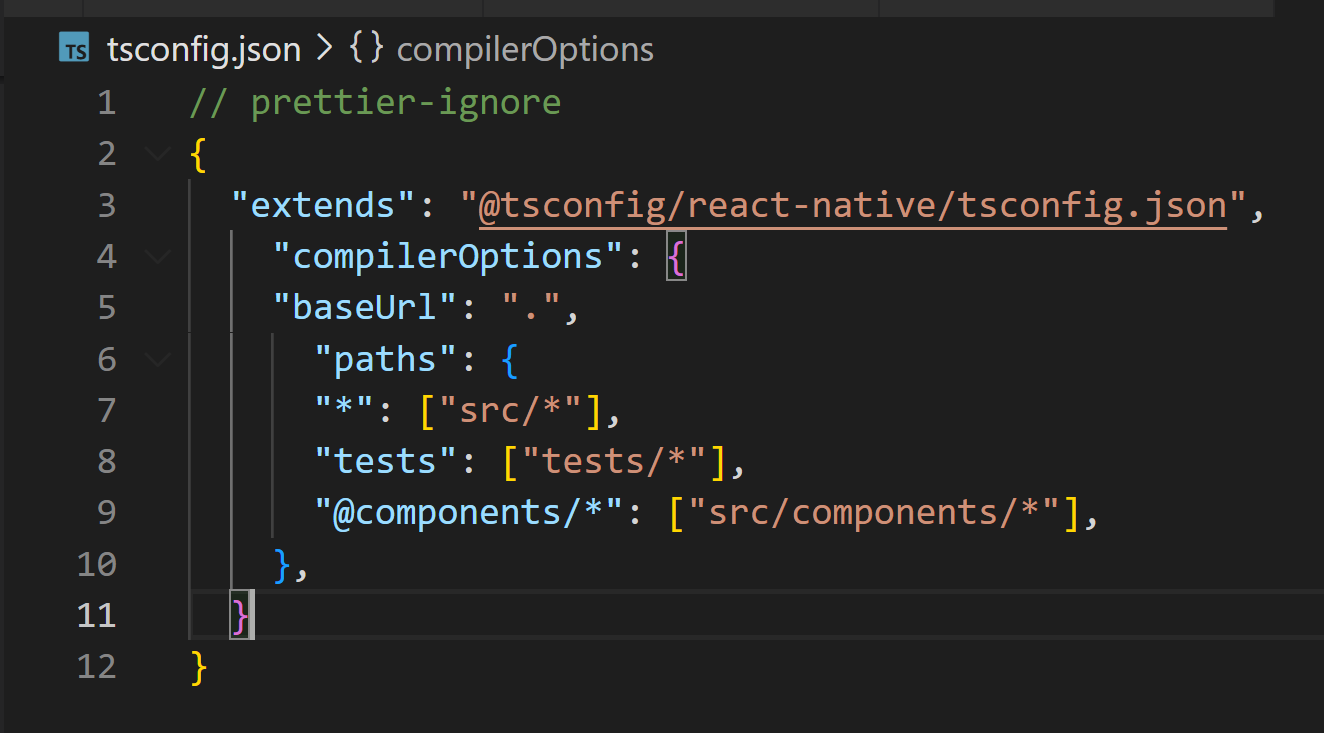
- babel.config.js 설정

주의: index.js 파일은 절대 ts로 변경 하시면 안됩니다.
모든 환경설정과 TS 설정이 완료 되었습니다.
아래는 간단하게 제가 설정한 폴더 구조입니다.

마지막으로 React Native에 대한 고민을 가지고 계신 분들이 보면 좋을 거 같아 아래 링크 추천드립니다.
https://velog.io/@fejigu/React-Native%EB%A5%BC-%EC%84%A0%ED%83%9D%ED%95%9C-%EC%9D%B4%EC%9C%A0